Using the “Disk Cleanup” tool you can delete all the files that Windows 10 Creators Update has stored in order to roll back to a previous version
As it already happened when switching to Windows 10 from previous versions, Creators Update, the important Microsoft update released in April, has brought, in addition to numerous new features, a burdening of hard drives.
Windows, in fact, saves a series of “emergency” system files that allow the computer to roll back, that is, to go back in case you have some problem with the new update. If the operating system works after the update, there is no reason to keep these heavy files in memory, which in some cases can take up to 20 GB. Con pochi e semplici passaggi, e senza che siano richieste grosse competenze informatiche, è possibile eliminare i dati accumulati sul computer dopo l’aggiornamento a Creators Update e recuperare spazio nell’hard disk. Il modo più facile per tornare in possesso dei 20 gigabyte “perduti” è utilizzare lo strumento di Windows 10 “Pulizia Disco”.
Come recuperare 20 Gb di spazio
Pulizia Disco è un programma che consente, come si può intuire anche dal suo nome, di rimuovere tutti i file non necessari al sistema operativo per funzionare. Andiamo ora a vedere come mettere in azione il tool. La procedura più semplice per lanciare l’utility è digitare da “Cerca in Windows” (lo troverete in basso a sinistra) il nome dello strumento e avviarlo. Fatto ciò, se l’hard disk del vostro pc ha diverse partizioni, il tool vi chiederà di selezionare su quale partizione effettuare la pulizia. Normalmente, i file di sistema immagazzinati da Windows in seguito agli aggiornamenti si trovano nella partizione dove avete installato il sistema operativo.
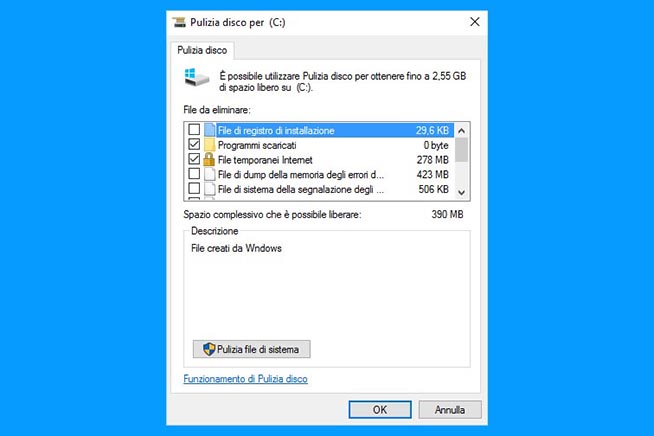 Fonte foto: Redazione
Fonte foto: Redazione
Effettuare la Pulizia Disco del proprio pc è veramente molto semplice
A questo punto dovremo cliccare su “Pulizia file di sistema”. Come successo in precedenza, dovremo scegliere la partizione dove è installato Windows 10 che, salvo particolari modifiche, sarà “C:”. Il tool comincerà così a calcolare la quantità di dati che è possibile cancellare dall’hard disk senza problemi e dopo pochi minuti fornirà una serie di opzioni. Ora, non dovremo fare altro che spuntare la voce “Installazioni di Windows precedenti” e premere okay. Il programma vi chiederà se siete sicuri di cancellare i dati in maniera definitiva: andate avanti e il gioco è fatto.